这是我实操的效果图,看中某款亚马逊的产品图片,想把图片中的文字复制下来,只需要点击鼠标右键,唤起插件。
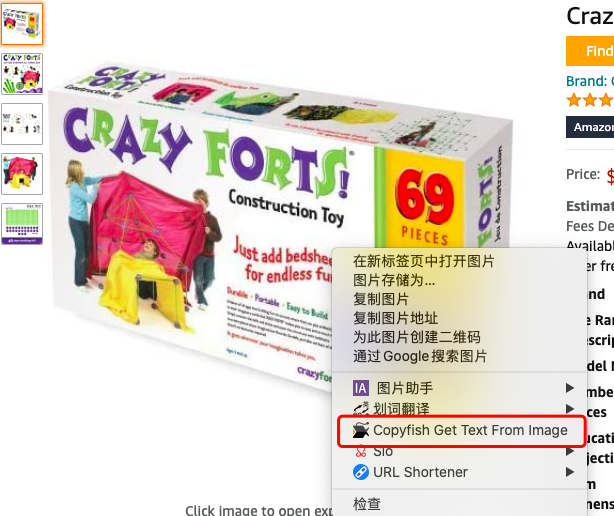
即可把图片中的文字读取出来,如下图
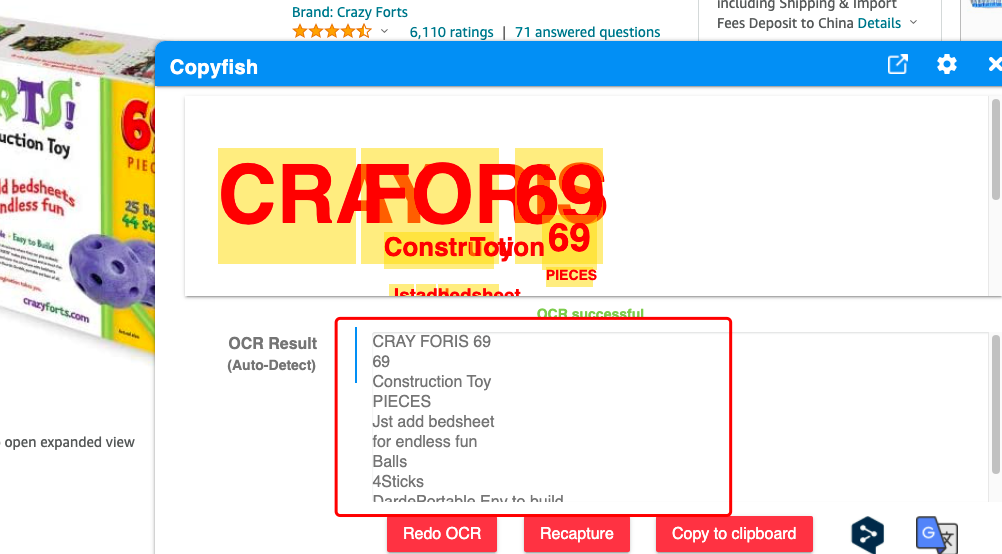
下面是详细介绍
内容来自:
https://www.extfans.com/articles/331/
Copyfish是一个网页版的OCR文字扫描工具。
与手机APP不同,Copyfish不仅免费支持对网页,视频,PDF进行文字识别,还能够直接进行在线翻译。

安装Chrome扩展后,在你需要进行扫描的网页上点击扩展按钮,然后进行文字区域截取(图片文字视频皆可):
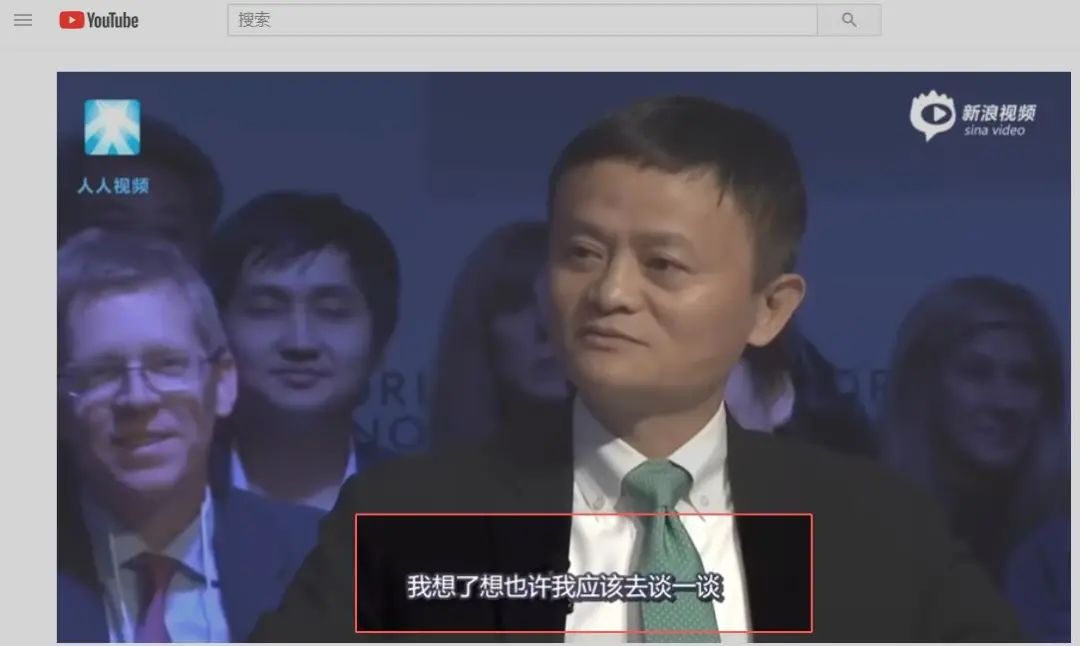
随后,屏幕的右下角便会弹出扫描识别的结果,你可以对其进行调整和复制。
一共仅需两个步骤。
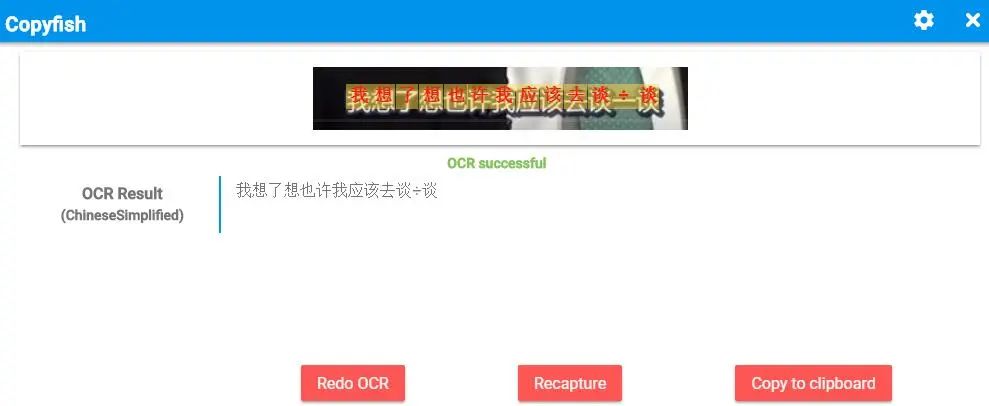
对于正在学习外语的小伙伴来说,这款浏览器插件无疑是非常有用了。
比如,在观看外语字幕的视频或者阅读材料,而又无法直接在网页上复制翻译文本时,Copyfish却能帮你做到这一点。
又或者,在PDF文件是扫描件,以及其他刊载着文字的图片时,Copyfish也能发挥它的作用。
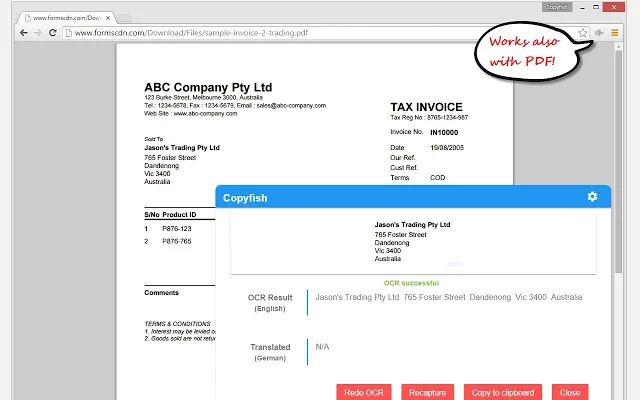
需要注意的是,在使用Copyfish之前,首先要到设置里调整默认的输入语言。
只有当输入语言与截取区域的语言相符时才能够提高识别成功的几率。
如果你经常在几种语言之间切换的话,还可以为最多三种语言设置“快速切换”按钮。
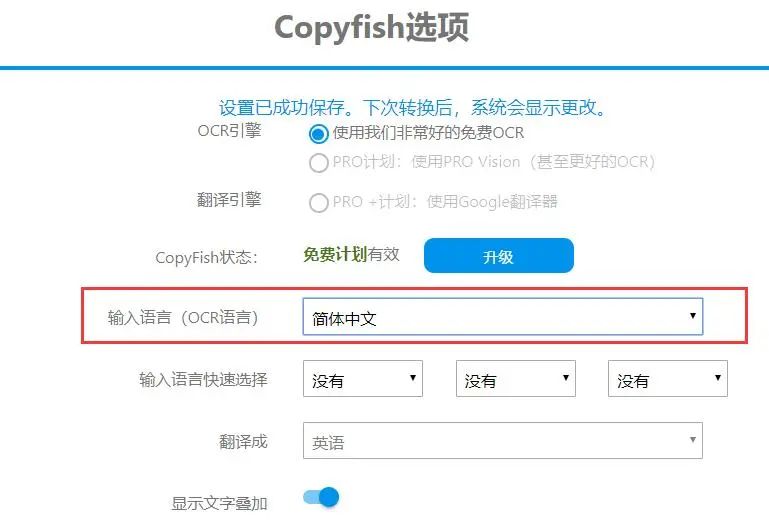
同时,截屏和取消等操作还能设置快捷键盘。
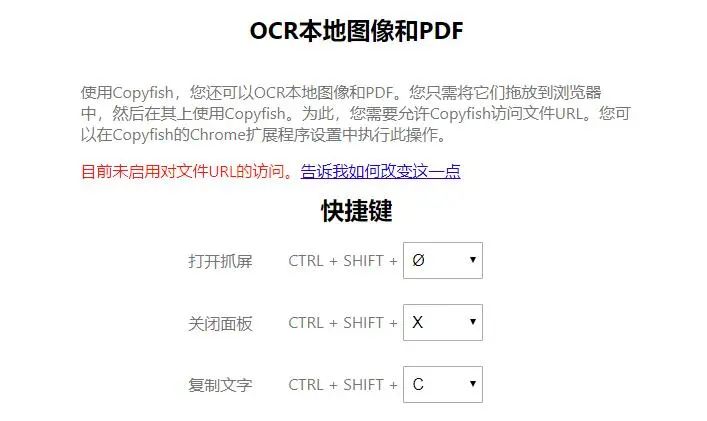
有了Copyfish,你可以扫图片,扫弹幕,扫文献,再也不用一边看一边手动录入一边翻译了。
目前,Copyfish支持英文,中文,日文等21种语言在内的识别和翻译。
但由于中文字形比较复杂的缘故,可能会在视频和图片的识别过程中出现一些小误差,但都在可以接受的范围内。
另外,除了免费版本外,Copyfish也提供了两种付费服务,大家可以根据自己的需要进行选择。
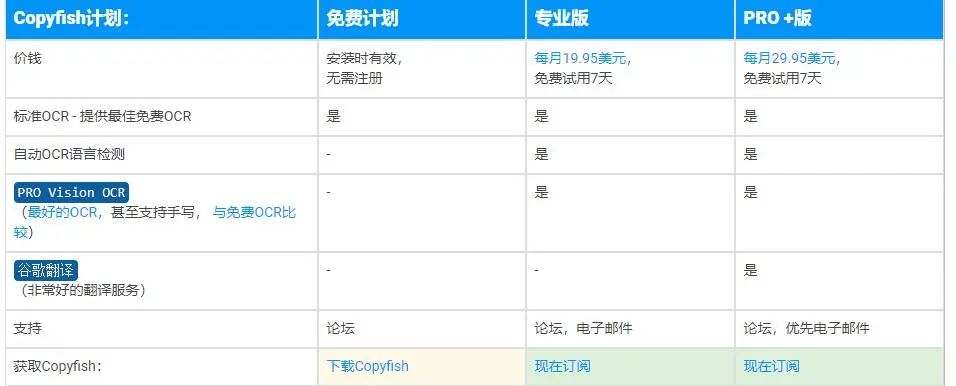
安装方法如下:
1、下载插件
下载地址:
提取码:
h1uh
2、下载后,在谷歌浏览器中输入:
chrome://extensions/
可以看到你安装的各种插件
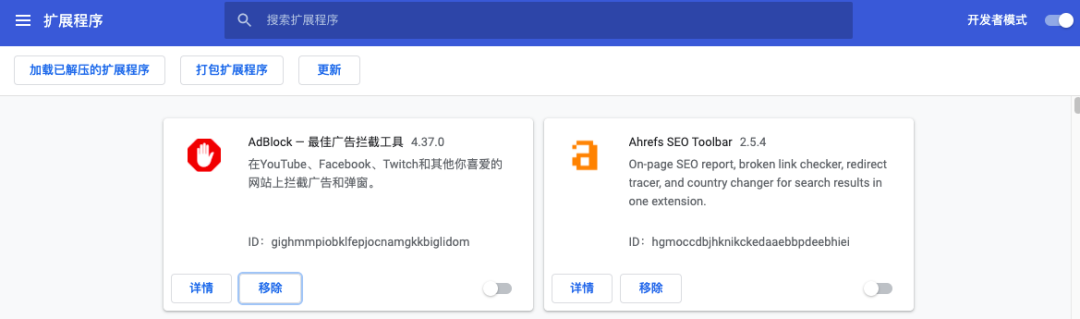
3、找到下载并解压后的插件,把插件“拖拽”到此处
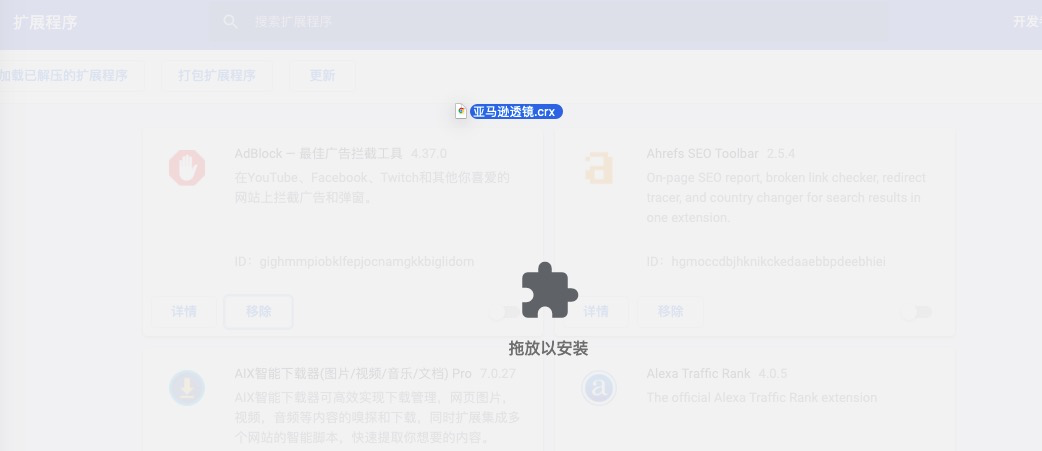
拖拽后会提示安装,如下图,选择“添加扩展程序“,点击后就算安装成功了
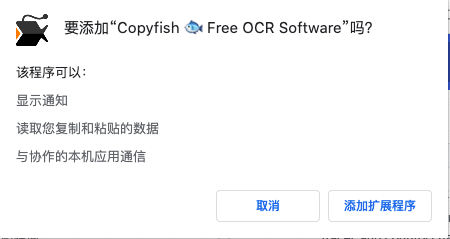
4、在需要提取图片中的文字时,点击鼠标右键中的如下插件即可。